Merhaba arkadaşlar,
Bugün sizlere her an elinizin altında olması gereken bir Multiboot Harddisk nasıl yapılır bunu anlatacağım. Uzun süreden beri bağımsız olarak kendi kendime yaptığım bu projeyi sizlerle de paylaşmak istedim. Böylece sisteminiz ne zaman çökerse çöksün, daima boot edilmeye hazır Windows ve Linux sürümlerine sahip olacaksınız ve Formatlama, USB harddiskden Windows kurma, Veri kurtarma, Sistem şifresi kırma işlemlerinizi kolaylıkla yürütebileceksiniz. Rehber tamamen bana ait olup, sürekli
güncellenecektir.
NOT: Harddiskinizde herhangi önemli bir veri olmaması tavsiye olunur. Yapacağınız işlemlerden sonra kimse şu dosyam gitti falan ah vah etmesin.
1. Aşama: Harddiskin Hazırlanması
Öncelikle kullanacağınız harddiskin NTFS formatlı, Primary ve Active olması gerekiyor. Herhangi bir partisyon yazılımı kullanarak (Ücretsiz Mini Tool Partition Wizard gibi) tüm bu işlemleri gerçekleştirebilirsiniz. Resmi inceleyiniz.

2. Aşama: Harddiske Bootloader (Grub4DOS) Kurulumu
Ücretsiz BootICE programının son sürümünü indirin. Programı Yönetici olarak çalıştırdıktan sonra ilk ekranda USB harddiskinizi seçin ve Process MBR'a tıklayın. Gelen pencerede ikinci seçenek olan Grub4DOS 0.4.5c (grldr.mbr) seçeneğini seçip Install/Config'e tıklayın. Açılan pencerede hiçbir ayara dokunmayıp Save to Disk deyin. Resmi inceleyiniz.

3. Aşama: menu.lst dosyasının oluşturulması
Bir önceki aşamada kurmuş olduğumuz bootloader, harddiskin kök dizinine grldr isimli bir dosya oluşturacak ve bu dosya da usbden boot ettiğimizde menu.lst isimli boot seçeneklerinin olduğu dosyayı ekrana getirecektir.
Sizlere tavsiyem düzenli olması açısından linux.lst, windows.lst, tools.lst, antivir.lst gibi farklı farklı lst dosyalar oluşturup benzer araçları aynı yerde toplayarak düzenli bir menü sistemi oluşturmanızdır. Örneğin; benim harddiskimin anadizininde şu dosyalar var. kolaylık olması açısından zipleyip sizler için paylaşıyorum.

lst.rar — Yandex.Disk
menu.lst => harddisk yüklediğimiz grldr.mbr grldr dosyasını, grldr dosyası da menu.lst dosyasını çağırır. Yani ama menümüz bu dosya. Buradan diğer lst dosyalarına geçiş yapmaya yarıyor.
linux.lst => boot edeceğimiz linux distroları için
windows.lst => boot edeceğimiz windows live sürümler için
tools.lst => hiren's boot disk, active boot disk, paragon ve acronis araçları...vs her türlü gerekli program için
boot.lst => yüklü ama başlatılamayan windows sürümlerini başlatmak, plop boot manager, gujin boot manager, smart boot manager...vs gibi farklı harddisk ve partisyonlardan, usbden, cd romdan vs boot etmeyi sağlayan araçlar için
antivir-recover ve setup lst dosyalarına değinmeyecem. zaten verdiğim linkte de yoklar.
4. Aşama: Harddiskte uygun klasörlerin oluşturulması
Bazı seçenekleri direk olarak .iso dosyalarından boot edeceğiz. Bu yüzden kullanacağımız tüm .iso dosyalarını tek bir ISO klasöründe toplayacağız. Harddiskin ana dizininde ISO adıyla bir klasör oluşturun.
Bazı seçenekler ise (Memtest, Norton Ghost, Acronis, partition Magic..vs) iso değil de küçük .ima veya .img dosyalarından oluşur. Bunlar için ana dizinde IMAGES adında bir klasör oluşturun.
Hiren Boot CD ekleyecekseniz (şiddetle tavsiye ederim), yine ana dizinde HBCD adlı bir klasör oluşturun. İnternnetten indirdiğiniz Hiren iso'sunun içeriğini tamamen bu klasörün içerisine boşaltın.
Kullanacak olduğunuz Linux sürümlerine göre her biri için ana dizinde bir klasör oluşturun. Mesela size göndermiş olduğum linux.lst dosyasını inceleyecek olursanız ben Elementary OS, Ubuntu, Parted Magic, Kali Linux ve Puppy Linux distrolarını kullanıyorum ve her birisi için harddiskin ana dizininde elementaryos, pmagic, kalilinux ve puppylinux klasörleri oluşturdum (yukarıdaki resimde görebileceğiniz gibi)
Her birisi için (hangilerini kullanacaksanız) internetten iso dosyasını indirin ve UltraISO yardımıyla tüm içeriği ayrı ayrı klasörlere boşaltın.
Boyutu küçük olan .ima ve img dosylarını ben yayınlayacam ve siz IMAGES klasörüne atacaksınız. Ancak Hiren gibi, Ubuntu gibi, Active Boot Disk gibi isoları siz edineceksiniz ve ISO klasörüne kopyalayacaksınız.
tools.lst menüsünde yer alan araçların img dosyaları (IMAGES klasörüne kopyalanacak)
IMAGES.rar — Yandex.Disk
İnternetten indirmeniz gereken iso dosyalar (ISO klasörüne atılacak)
Ubuntu 13.04 => adı ubuntu13.04x86.iso olacak.
Active Boot Disk => adı acboot.iso olacak
Boot Repair Disk 64 Bit => adı boot-repair-disk-64bit.iso olacak
Hiren's Boot CD => UltraISO ile açılıp, tüm içeriği ana dizindeki HBCD klasörüne kopyalanacak
Acronis Disc Director & True Image 2011 => adı acti.ISO olacak
Eğer konu ilgi görürse, farklı linux sürümleri nasıl eklenir, menü'ye yeni seçenekler nasıl eklenir bunlara değinecem.
Bugün sizlere her an elinizin altında olması gereken bir Multiboot Harddisk nasıl yapılır bunu anlatacağım. Uzun süreden beri bağımsız olarak kendi kendime yaptığım bu projeyi sizlerle de paylaşmak istedim. Böylece sisteminiz ne zaman çökerse çöksün, daima boot edilmeye hazır Windows ve Linux sürümlerine sahip olacaksınız ve Formatlama, USB harddiskden Windows kurma, Veri kurtarma, Sistem şifresi kırma işlemlerinizi kolaylıkla yürütebileceksiniz. Rehber tamamen bana ait olup, sürekli
güncellenecektir.
NOT: Harddiskinizde herhangi önemli bir veri olmaması tavsiye olunur. Yapacağınız işlemlerden sonra kimse şu dosyam gitti falan ah vah etmesin.
1. Aşama: Harddiskin Hazırlanması
Öncelikle kullanacağınız harddiskin NTFS formatlı, Primary ve Active olması gerekiyor. Herhangi bir partisyon yazılımı kullanarak (Ücretsiz Mini Tool Partition Wizard gibi) tüm bu işlemleri gerçekleştirebilirsiniz. Resmi inceleyiniz.
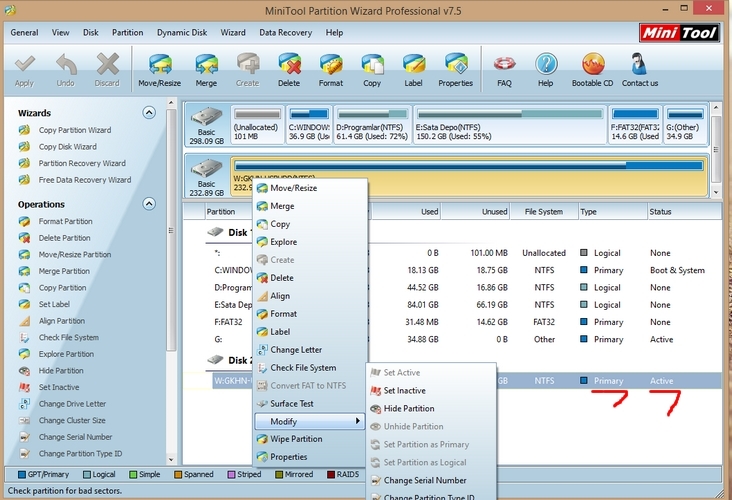
2. Aşama: Harddiske Bootloader (Grub4DOS) Kurulumu
Ücretsiz BootICE programının son sürümünü indirin. Programı Yönetici olarak çalıştırdıktan sonra ilk ekranda USB harddiskinizi seçin ve Process MBR'a tıklayın. Gelen pencerede ikinci seçenek olan Grub4DOS 0.4.5c (grldr.mbr) seçeneğini seçip Install/Config'e tıklayın. Açılan pencerede hiçbir ayara dokunmayıp Save to Disk deyin. Resmi inceleyiniz.

3. Aşama: menu.lst dosyasının oluşturulması
Bir önceki aşamada kurmuş olduğumuz bootloader, harddiskin kök dizinine grldr isimli bir dosya oluşturacak ve bu dosya da usbden boot ettiğimizde menu.lst isimli boot seçeneklerinin olduğu dosyayı ekrana getirecektir.
Sizlere tavsiyem düzenli olması açısından linux.lst, windows.lst, tools.lst, antivir.lst gibi farklı farklı lst dosyalar oluşturup benzer araçları aynı yerde toplayarak düzenli bir menü sistemi oluşturmanızdır. Örneğin; benim harddiskimin anadizininde şu dosyalar var. kolaylık olması açısından zipleyip sizler için paylaşıyorum.

lst.rar — Yandex.Disk
menu.lst => harddisk yüklediğimiz grldr.mbr grldr dosyasını, grldr dosyası da menu.lst dosyasını çağırır. Yani ama menümüz bu dosya. Buradan diğer lst dosyalarına geçiş yapmaya yarıyor.
linux.lst => boot edeceğimiz linux distroları için
windows.lst => boot edeceğimiz windows live sürümler için
tools.lst => hiren's boot disk, active boot disk, paragon ve acronis araçları...vs her türlü gerekli program için
boot.lst => yüklü ama başlatılamayan windows sürümlerini başlatmak, plop boot manager, gujin boot manager, smart boot manager...vs gibi farklı harddisk ve partisyonlardan, usbden, cd romdan vs boot etmeyi sağlayan araçlar için
antivir-recover ve setup lst dosyalarına değinmeyecem. zaten verdiğim linkte de yoklar.
4. Aşama: Harddiskte uygun klasörlerin oluşturulması
Bazı seçenekleri direk olarak .iso dosyalarından boot edeceğiz. Bu yüzden kullanacağımız tüm .iso dosyalarını tek bir ISO klasöründe toplayacağız. Harddiskin ana dizininde ISO adıyla bir klasör oluşturun.
Bazı seçenekler ise (Memtest, Norton Ghost, Acronis, partition Magic..vs) iso değil de küçük .ima veya .img dosyalarından oluşur. Bunlar için ana dizinde IMAGES adında bir klasör oluşturun.
Hiren Boot CD ekleyecekseniz (şiddetle tavsiye ederim), yine ana dizinde HBCD adlı bir klasör oluşturun. İnternnetten indirdiğiniz Hiren iso'sunun içeriğini tamamen bu klasörün içerisine boşaltın.
Kullanacak olduğunuz Linux sürümlerine göre her biri için ana dizinde bir klasör oluşturun. Mesela size göndermiş olduğum linux.lst dosyasını inceleyecek olursanız ben Elementary OS, Ubuntu, Parted Magic, Kali Linux ve Puppy Linux distrolarını kullanıyorum ve her birisi için harddiskin ana dizininde elementaryos, pmagic, kalilinux ve puppylinux klasörleri oluşturdum (yukarıdaki resimde görebileceğiniz gibi)
Her birisi için (hangilerini kullanacaksanız) internetten iso dosyasını indirin ve UltraISO yardımıyla tüm içeriği ayrı ayrı klasörlere boşaltın.
Boyutu küçük olan .ima ve img dosylarını ben yayınlayacam ve siz IMAGES klasörüne atacaksınız. Ancak Hiren gibi, Ubuntu gibi, Active Boot Disk gibi isoları siz edineceksiniz ve ISO klasörüne kopyalayacaksınız.
tools.lst menüsünde yer alan araçların img dosyaları (IMAGES klasörüne kopyalanacak)
IMAGES.rar — Yandex.Disk
İnternetten indirmeniz gereken iso dosyalar (ISO klasörüne atılacak)
Ubuntu 13.04 => adı ubuntu13.04x86.iso olacak.
Active Boot Disk => adı acboot.iso olacak
Boot Repair Disk 64 Bit => adı boot-repair-disk-64bit.iso olacak
Hiren's Boot CD => UltraISO ile açılıp, tüm içeriği ana dizindeki HBCD klasörüne kopyalanacak
Acronis Disc Director & True Image 2011 => adı acti.ISO olacak
Eğer konu ilgi görürse, farklı linux sürümleri nasıl eklenir, menü'ye yeni seçenekler nasıl eklenir bunlara değinecem.
Son düzenleme: